Обновление для Windows 10 апреля 2018 года наконец-то стало доступно пользователям. Обновление содержит множество новых функций, в то время как есть несколько функций, к которым у вас больше нет доступа.
Microsoft заявила, что постепенно выпускает обновление, но может потребоваться месяцы, чтобы оно охватило всех пользователей. Если вы хотите перейти в очередь и получить обновление за апрель 2018 года или Windows 10 build 1803, есть способ сделать это.
Как проверить наличие обновления 10 апреля для Windows
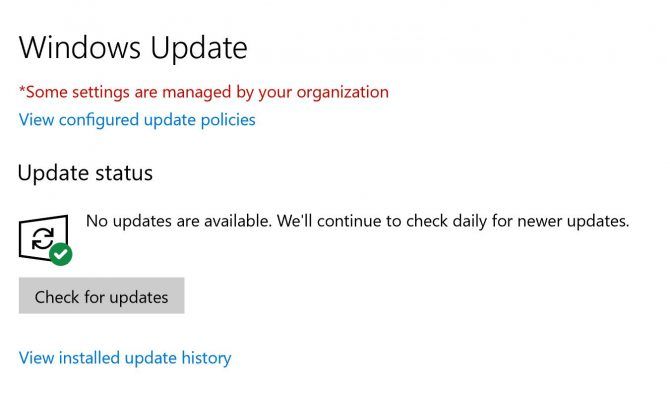
Перед загрузкой обновления вручную проверьте, не является ли вы одним из тех счастливчиков, которые первыми в очереди попробуют новейшие функции. Для этого сделайте следующее:
- Идти к настройки > Обновить Безопасность.
- Под Центр обновления Windows, нажмите на Проверьте наличие обновлений кнопка.
- Если обновление доступно, вы должны увидеть сообщение, сообщающее вам об этом, и оно автоматически загрузится и установится на ваш компьютер. Имейте в виду, что это может быть довольно медленный процесс с отчетами пользователей о том, что это заняло несколько часов, и вам будет предложено перезагрузить компьютер несколько раз.
Как вручную обновить Windows 10
Если обновление не было доступно для вас, но вы готовы опробовать все новые функции, вы можете загрузить его вручную.
Но, как Тина в своем кратком изложении рассказывает о том, как обновить компьютер под управлением Windows 10, следует помнить о некоторых вещах:
- Обновление можно выполнить только в том случае, если вы используете обновление Windows 10 Fall Creators или Windows 10 версии 1709.
- Вы рискуете, форсируя обновление. Microsoft выпускает обновление для компьютеров, основываясь на поведении других подобных машин во время бета-тестирования.
- Принудительно устанавливая обновление, вы рискуете, поскольку Microsoft, вероятно, все еще исправляет распространенные ошибки.
,
- Вы можете вернуться к предыдущей версии Windows
за 10 дней, но это, вероятно, не стоит хлопот.
- Как и в случае любых обновлений, лучше всего создать резервную копию вашего компьютера
перед началом процесса.
Если все вышеперечисленное не беспокоит вас, вы можете пропустить и получить последнее обновление, выполнив следующие действия:
- Перейдите на страницу загрузки Windows 10 от Microsoft.
- Нажмите Обновить сейчас загрузить помощник по обновлению Windows 10.
- После открытия помощника по обновлению щелкните Обновить сейчас кнопка.

- Помощник проверит, совместима ли ваша машина с обновлением. Он проверяет процессор, память и дисковое пространство.
- Если вы получили разрешение, нажмите следующий.

- Начнется загрузка и обновление, во время которого вы все еще можете использовать свой компьютер.

- Когда обновление будет готово, вам потребуется перезагрузить компьютер. Вы можете нажать Перезагрузить сейчас завершить процесс обновления. Или вы можете нажать Перезагрузить позже чтобы закончить это позже. Если вы выберете более поздний вариант, компьютер автоматически перезагрузится в тот момент, когда вы его не используете. Вы также увидите обратный отсчет времени, когда ваш компьютер перезагрузится, если вы не нажмете «Перезагрузить» позже.
По словам Microsoft, после нажатия кнопки «Перезагрузка» этот процесс займет около 90 минут.
Microsoft определенно пытается упростить пользователям управление своими обновлениями ОС
и помощник по обновлению Windows не является исключением, но убедитесь, что вы знаете, во что вы ввязываетесь, запустив раннее обновление.

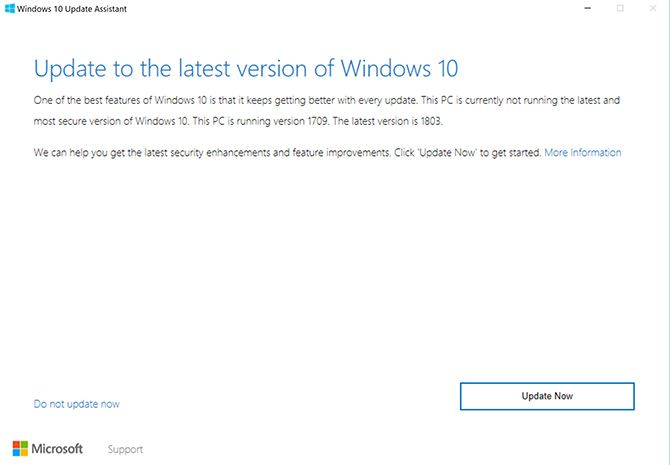
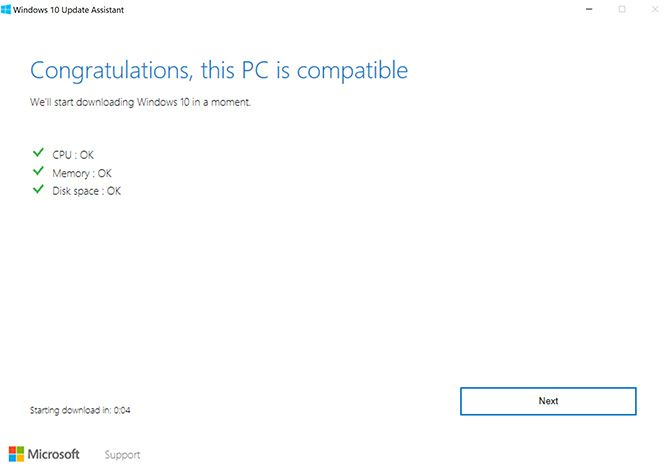
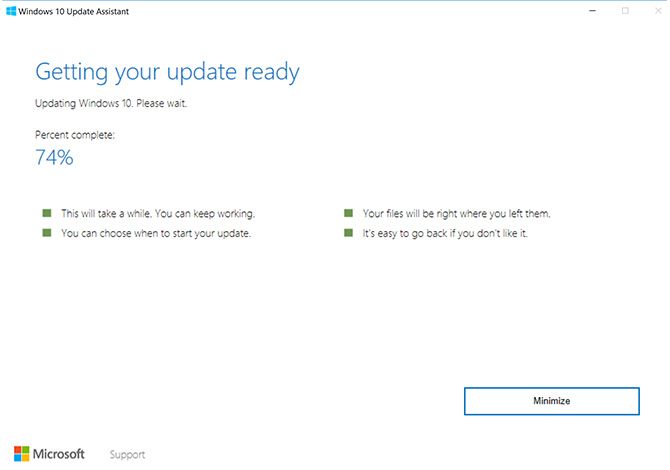

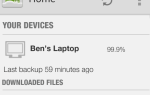
![Free Image Resizer — простой способ изменить размер изображения [Windows]](https://helpexe.ru/wp-content/cache/thumb/c5/45701f9cf572cc5_150x95.png)

